VirtualCastなど、「Webカメラの映像を取り込める」システムへ、コメントをもっていくことができます。
また、v1.8aからはオーバーレイで持っていくこともできます
■事前準備
- コメントジェネレータの設定を終わらせておいてください。
- Web通信で取り込みます。
連携用通信>HTTP通信をONにしてください。
■オーバーレイとして取り込む場合ーーー
1.設定をする
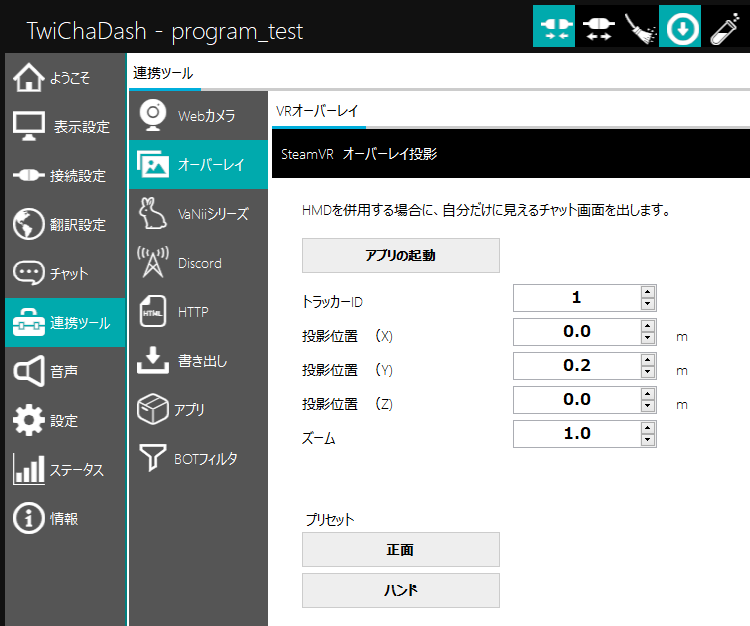
表示する位置をきめます。
- HMDに連携する場合はトラッカーIDは0に。
左手と連動する場合は1、右手と連動する場合は2を設定します。
(が、お使いの環境でIDは異なるので、試しながら様子を見てください) - 位置関係はXYZの座標(単位:m)を設定します。
2.オーバーレイアプリを起動する
- コメジェネを読み込んで投影準備がはじまります。指定した場所に字幕が出るようになります。
- オーバーレイなので、自分にしか見えません。
■Webカメラとして取りこむ場合ーーーー
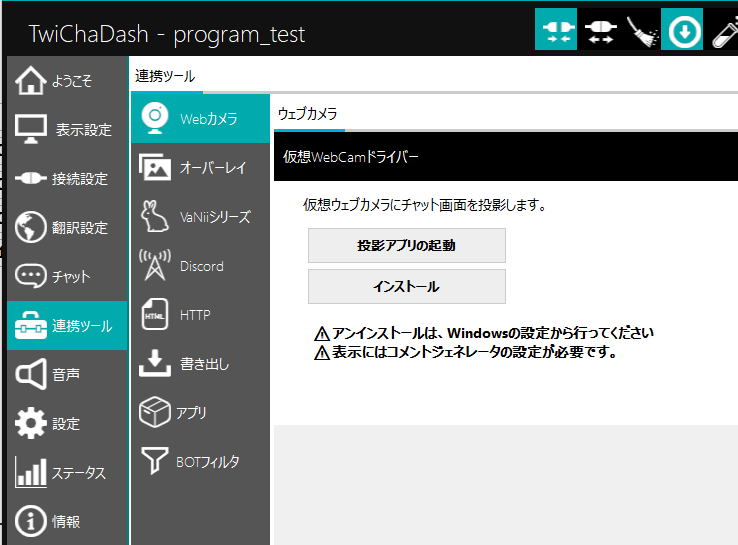
1.仮想WebCamドライバーを導入する
この機能は、Webカメラとして映像を取り込めるようにするものです。そのため、専用のドライバーを導入してください。
インストールから導入をすると、3つのWebCamが増えます。そのうち、No2がこの画面用のドライバーになります。
2.転送画面を表示する
投影アプリを起動します。これで転送準備は終わりました。起動しっぱなしにしておいてください。
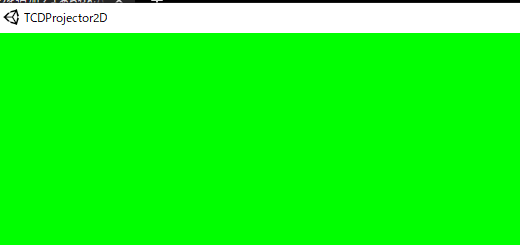
| キー | 役割 |
|---|---|
| 1 | Webカメラ1に転送 |
| 2 | Webカメラ2に転送(起動時デフォルト) |
| 3 | Webカメラ3に転送 |
| R | 再読み込み |
3.取り込む
VirtualCastなどで取り込んでください。
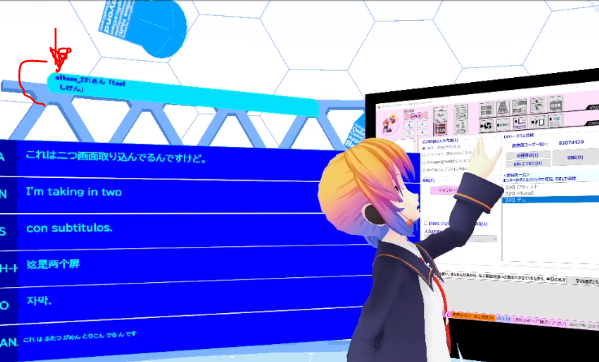
※VirtualCastにおけるグリーンバックの色抜き
ドキュメント\My Games\VirtualCastにconfig.jsonにおいてください。
(すでにファイルがある場合は、中身を書き足してください)
{
"item": {
"enable_videoboard_chromakey": true
}
}
これによって、グリーンの所が透明になります。